Wi-Fiが遅い!繋がりにくい!とお困りでしたら、まずはWi-Fiルーターを確認しましょう。
Wi-Fiルーターとは、スマホやゲーム、ノートパソコン等を無線通信できるように電波を飛ばす機器のことです。
宅内で無線通信るす際に電波を飛ばす機器の性能(スペック)が低かったり、故障していたりすると、当然通信も弱くなります。そこで、Wi-Fiが遅い時に確認すべきWi-FiルーターのチェックポイントやおすすめWi-Fiルーターを解説いたします。
宅内のネット環境と仕組みを把握しよう
まず、現在利用中の宅内のネット環境を確認しておきましょう。
光回線を利用した宅内ネット環境として、図のような形で利用されている場合が多いかと思います。
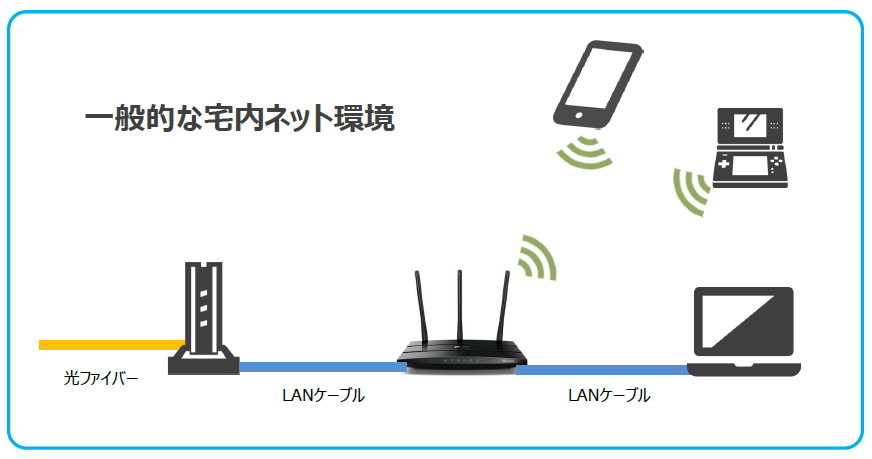
光ファイバーケーブルとモデム(ONU)機器があり、Wi-Fiルーター(無線LANルーター)に接続し、Wi-Fi接続や、LANケーブルでパソコンに接続するといった環境です。
宅内にある通信設備で速度は左右される
宅内にある通信設備の能力・性能が弱かったり、故障していたりしていると、多くの通信に影響か出てくる可能性があります。
例えば、無線ルーターの能力が弱いと、いくら高速な光回線を契約していたとしても、Wi-Fi全体の通信環境が低下してしまうのです。

特に、宅内の通信環境において要となるWi-Fiルーターが大きなチェックポイントとなります。
Wi-Fiルーターのチェックすべき3つのポイント
Wi-Fiルーターは様々なメーカーから様々な性能(スペック)の機器が発売されています。また通信キャリアからレンタルされている場合、契約した時期によって機器の性能も変わります。
Wi-Fiルーターの性能を見るうえでポイントとなる点は以下3点です。
①Wi-Fiの対応通信規格
②有線LANポートの対応速度
③IPv6及びIPoE接続対応か
順番に解説いたします。
Wi-Fiの対応通信規格
Wi-Fiとは無線通信の規格ですが、このWi-Fiには複数のバージョンがあります。
Wi-Fiの規格は IEEE802.11●●という形式で表記されています。
新しいバージョンの方が、より通信品質・速度などが向上していきます。数年毎に新しいバージョンが策定され、スマホやノートパソコン、無線ルーターも対応していきます。
ただし、古いスマホや無線ルーターは基本的に新しいバージョンに対応していません。
つまり、古い機種を利用し続けるより、新しい機種の方が通信環境が良くなる可能性があるということです。
Wi-Fiバージョンの違い
Wi-Fiの規格は以下のような種類があります。表の上から下に向かって新しいバージョンとなります。
| 無線LAN バージョン |
通称 | 通信速度 (最大) |
周波数帯 | 概要 |
| IEEE802.11b | – | 11Mbps | 2.4GHz帯 | 一番古い規格。電子機器との電波干渉に弱い |
| IEEE802.11g | – | 54Mbps | 2.4GHz帯 | 11bの上位版だが電波干渉には弱い |
| IEEE802.11a | – | 54Mbps | 5GHz帯 | 11gより電波干渉に強いが電波距離が短い |
| IEEE802.11n | Wi-Fi 4 | 300Mbps | 2.4G帯/5GHz帯 | 2.4G帯と5G帯をカバーし高速化 |
| IEEE802.11ac | Wi-Fi 5 | 6.9Gbps | 5GHz帯 | より高速化された規格だが、距離・遮蔽物に弱い |
| IEEE802.11ax | Wi-Fi 6 | 9.6Gbps | 2.4G帯/5GHz帯 | 11a/b/g/n/acとの下位互換を持ちながら、高速化。2019年より展開された規格 |
現在市販のWi-FiルーターはIEEE802.11n(Wi-Fi 4)以降の規格に対応した機種がほとんどです。
最新バージョンのIEEE802.11ax(Wi-Fi 6)に対応した機種の方が、より快適に通信できるといえますが、新しい規格ゆえにWi-Fiルーターの価格も高めになります。
またIEEE802.11n以降は「Wi-Fi 4」といった具合に分かりやすく表記されるようになりました。
表から分かるように、古いバージョン(a、g、b)は最大速度が54Mbpsです。光回線の対応速度は100Mbps以上ですから、古いバージョンしか対応していないWi-Fiルーターを利用していると上限が54Mbpsになってしまいます。

現在利用しているWi-FiルーターがIEEE802.11nよりも古いバージョン(a、g、b)しか対応していない機種であれば、新しい機種を購入することをおススメします。
Wi-Fiルーターの2.4GHzと5GHzの違い
Wi-Fiルーターは電波を利用して通信しますが、バージョンによって利用できる周波数帯(電波の種類)が異なります。
Wi-Fiルーターで利用される周波数帯は2.4GHzと5GHzの2種類。
2.4GHzは電波が遠くまで飛びやすいが、周辺ノイズの影響を受けやすく速度が出にくい面があります。特に家電製品(電子レンジなど)と干渉してしまうことも。
5GHzは通信速度が出やすい反面、遮蔽物などに弱く、壁越しでは電波が弱くなってしまいます。
それぞれ一長一短ではありますが、環境によって使い分けできるようになっているわけです。
Wi-Fiルーターに接続するときに、接続先として「●●●5G」と表記されていたりしますが、これはスマホの5Gではなく、Wi-Fi電波の5GHzを示している訳です。
Wi-Fiルーターから遮蔽物がない場所であれば、5GHzの方が速度はでます。宅内環境合わせて繋がりやすい方で接続しましょう。
Wi-Fiルーターだけが問題ではない?
Wi-Fiルーターのバージョンの違いを説明しましたが、Wi-Fiルーター側が新しいバージョンに対応していても、受け側となる、端末(スマホやノートパソコンなど)の対応しているバージョンが古すぎると意味がありません。結局古いバージョンで通信することになってしまうからです。
例えば、古いスマホですと、Wi-Fiの周波数帯が5GHzに対応していない場合もありますので、この辺も確認してみましょう。スマホメーカーの仕様(スペック一覧)などから確認できます。
有線LANポートの対応速度
前述のWi-Fiのバージョンは、Wi-Fi通信(無線通信)する際に関係するポイントですが、Wi-Fiルーターの入口ともいえる有線LANポート(WANポート)つまり、ケーブルでつなぐ差込口です。ここもチェックポイントとなります。
光回線などの信号を有線LANポート(WANポート)を通して、Wi-Fi(無線)で飛ばして通信するという流れになりますが、この有線LANポート(WANポート)の入口が小さければ、全体的な速度も低下してしまいます。

有線LANポート(WANポート)は100Mbps、1,000Mbps(1Gbps)、10,000Mbps(10Gbps)対応など機種によって異なります。
10Gbps対応はハイスペック機種になりますので高価になりますが、1Gbps対応機種は手頃な価格で販売されていますので、最低限1Gbps対応にはしておきたいところです。
意外と多い100MbpsのWi-Fiルーター
Wi-Fiの最大速度が300Mbps対応であっても、入口となるWANポートが100Mbpsしか対応していないのであれば、通信速度は当然100Mbps以下となります。こういったWi-Fiルーターは意外と多いので注意が必要です。
契約しているインターネット回線が最大100Mbpsであれば、そもそもの上限が100Mbpsなので問題ありませんが、1Gbps以上の光回線を契約しているのであれば、宝の持ち腐れになってしまいます。
光回線を利用する際は必ず、利用するWi-Fiルーターの有線LANポート(WANポート)の最大速度もチェックしましょう。
IPv6及びIPoE接続対応か
IPv6通信やIPoE接続については、中級者以上向けの内容となります。ただ、この内容を把握していると、インターネット回線の契約や無線ルーターの購入時に役立つので、是非押さえておきたいポイントでもあります。
IPv6通信やIPoE接続の詳細は、ネットの通信速度、「IPv6で速度が速くなる」は間違い?知らないと損?IPv6で速くなる本当の理由とは をご覧ください。
現在契約している光回線サービスがIPv6及びIPoE接続対応であれば、無線ルーターもIPv6及びIPoE接続対応の無線ルーターにした方がいいでしょう。
ただしこの点に関しては、基本的にNTTの光回線を利用したサービス(フレッツ光やドコモ光、OCN光、ビッグローブ光等)での話です。
auひかりや、コミュファ光、eo光などあまり気にしなくていいポイントでもあります。
IPoE接続対応のWi-FiルーターでIPoE接続すれば、NTTネットワーク内の都合上、ピークタイムに混雑してしまうルートを回避することができます。
NTTの光回線を利用していて1Gbpsの光回線なのに速度が遅い!という場合に改善される可能性があります。
まとめ
Wi-Fiが遅い時には、まずWi-Fiルーターとその周辺機器をチェックしてみましょう。この点を改善するだけでも意外と通信速度や安定性が向上する可能性があります。
それでも改善されない場合は、現在契約しているサービス内容を見直すのも一つかもしれません。




コメント
[…] Wi-Fiルーターを選ぶ際のポイントについては、 Wi-Fiが遅い・繋がらない時、Wi-Fiルーター(無線LANルーター)を確認しよう… をご覧ください。 […]
[…] その他、Wi-Fi環境をチェックするポイントは、Wi-Fiが遅い・繋がらない時、Wi-Fiルーター(無線LANルーター)を確認しよう… をご覧ください。 […]
[…] Wi-Fi環境をチェックするポイントは、Wi-Fiが遅い・繋がらない時、Wi-Fiルーター(無線LANルーター)を確認しよう… をご覧ください。 […]
[…] 宅内のWi-Fi環境が気になる方は、Wi-Fiルーターのチェックポイントをご覧ください。 […]